Bluetooth Driver Installer ne ajută să instalăm, așa cum și numele lui o spune, driverul corect pentru orice adaptor Bluetooth conectat la calculator, indiferent de fabricantul acestuia. În mod normal, la conectarea unui astfel de adaptor, Windows ne propune instalarea driverelor ce-i corespund, însă, uneori, instalarea driverului eșuează iar dispozitivul Bluetooth nu funcționează.
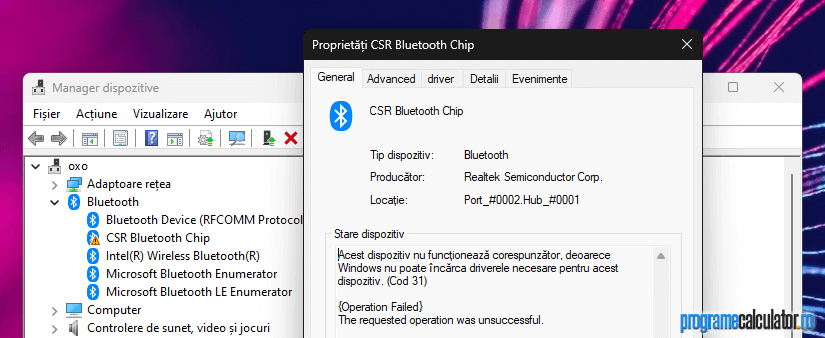
Uneori funcționează, însă nu o face cum ar trebui: raportează erori la trimiterea sau receptionarea fișierelor prin Bluetooth, nu permite sincronizare sau explorarea dispozitivelor conectate, etc. În astfel de cazuri, dezinstalăm driverul existent, restartăm calculatorul, conectăm adaptorul Bluetooth și rulăm aplicația Bluetooth Driver Installer.
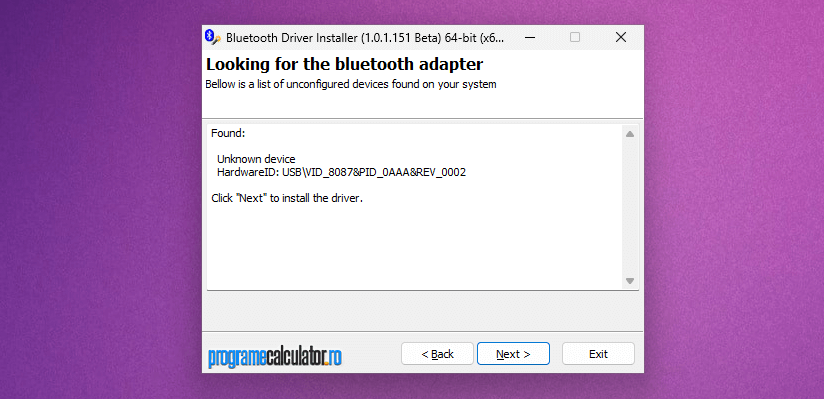
Bluetooth Driver Installer este o aplicație portabilă (nu necesită instalare) și din acest motiv are nevoie de câteva secunde pentru a rula și a ne permite să interacționăm cu ea.
În prima fereastră ni se va cere să confirmăm că am citit condițiile de utilizare a sa și că suntem de acord cu ele. După trecerea acestui prim pas nu ne mai rămâne decât să urmăm instrucțiunile pe care ni le da pentru a instala driverele de care are nevoie adaptorul Bluetooth, pentru a funcționa fără incidente.
Dacă adaptorul Bluetooth a cărui driver încercăm să-l instalăm nu a fost conectat corect, ori dacă acesta este defect, programul ne va informa că nu a reușit să găsească niciun dispozitiv Bluetooth neconfigurat. Pentru a exclude o problemă de incompatibilitate între adaptorul Bluetooth și conectorul USB, deconectați-l și conectați-l la alt por USB disponibil, de preferat în unul a cărui culoare este diferită de cel utilizat inițial.
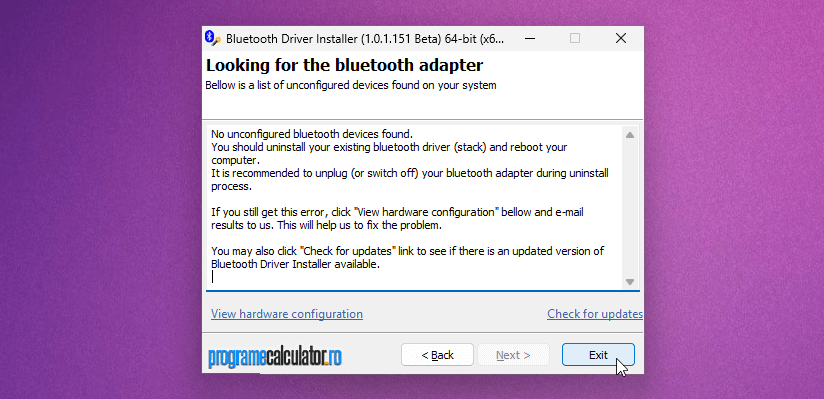
La sfârșitul procesului ne va fi afișată fereastra vizibilă în screenshot-ul de mai jos. Această fereastră ne va informa că driverul a fost instalat corect și ar trebui să funcționeze în parametri normali.
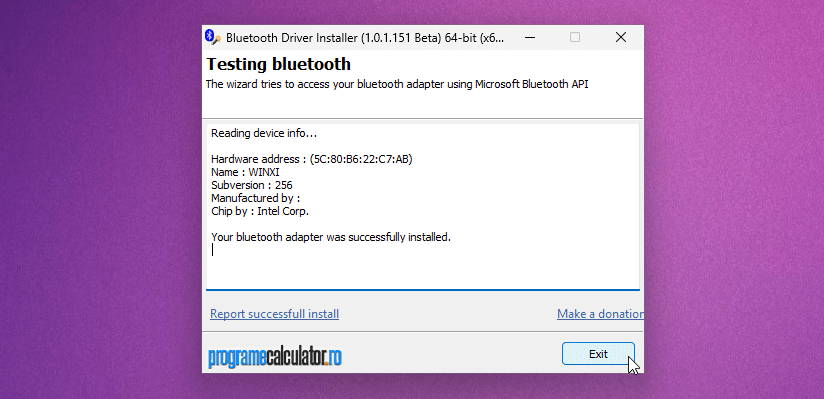
Ceea ce trebuie să știm despre Bluetooth Driver Installer, este faptul că această aplicație instalează driverul generic creat de însuși Microsoft și din acest motiv, pentru a utiliza adaptorul Bluetooth va trebui să facem uz de asistentul implicit al sistemelor de operare Windows. De aici o puteți descărca gratuit.
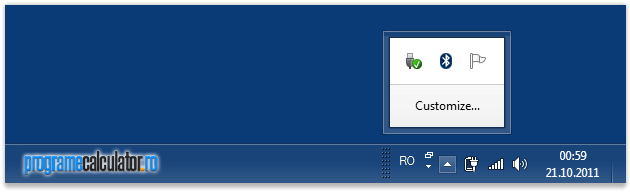 Faceți click-dreapta pe iconița Bluetooth-ului și alegeți opțiunea dorită:
Faceți click-dreapta pe iconița Bluetooth-ului și alegeți opțiunea dorită: